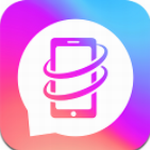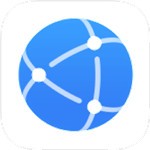ThinkPad E440笔记本一键u盘装系统win10教程
作者:佚名 来源:57自学网 时间:2023-04-09
整体来看,ThinkPad E440学生电脑的设计更像是ThinkPad T系列的简化版。我没有追求薄,在材料上也没有这么奢侈。我老老实实的用了复合材料,我用了纯黑的外观,表现出一种务实的气质。
今天,边肖将向您介绍ThinkPad E440笔记本一键u盘装系统win10教程。
具体操作步骤如下:
首先我们将制作好的USB启动盘插入电脑的USB插口,在出现开机画面时按快捷键“F12”进入启动项窗口。
(u盘启动盘制作工具下载:http://www.upandashi.com/down/)
看到启动项页面后,选择u盘启动,回车确认执行。
(U盘启动盘制作教程:http://www。upandashi。com/upanqidong/)

进入57自学网主菜单界面后,选择“[01]运行优盘大师Win10PE(X64)UEFI版(首选)”。

双击打开“u盘大师一键安装”软件。此时,软件将自动提取GHO文件先前存储在GHO目录。当你看到弹出窗口时,点击“确定”即可。

此时系统会自动解压GHO文件,我们不需要任何操作。当你看到页面弹出窗口时,只需点击“立即重启”。

电脑重启后,可以安全删除u盘,系统会自动安装win10系统,直到进入win10桌面。

大概ThinkPad E440笔记本一键u盘装系统win10教程就是这样。如果朋友们想在电脑上重装win10系统,不妨在边肖按照上述步骤操作。当然,朋友们也可以一键u盘为自己的笔记本安装系统win7。
需要的用户赶紧来ThinkPad E440笔记本一键u盘安装系统win7教程。点击查看详细介绍!
- 上一篇:win11无法识别usb设备如何解决
- 下一篇:win11怎么跳过账户登录